Desament de servidors LDAP
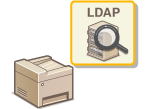
|
Si s'implementa un servidor LDAP a la xarxa, podeu cercar números de fax o adreces de correu electrònic i al servidor i després especificar-los com a destinacions o desar-los a la llibreta d'adreces. Tingueu en compte també que si l'autenticació de la funció d'enviament (Autenticació del servidor LDAP) està activada, heu de desar el servidor que es faci servir per a l'autenticació. Podeu desar un màxim de cinc servidors LDAP, cadascun d'ells per cercar i per autenticar a l'equip. Deseu els servidors LDAP mitjançant Remote UI (IU remot).
|

|
|
Per obtenir més informació sobre les funcions bàsiques que es poden realitzar en configurar l'equip des de Remote UI (IU remot), consulteu Configuració de les opcions de menú des de Remote UI (IU remot).
|
1
Inicieu Remote UI (IU remot) i inicieu la sessió al mode d'administrador del sistema. Inici de Remote UI (IU remot)
2
Feu clic a [Settings/Registration] a la pàgina del Portal. Pantalla de Remote UI (IU remot)
3
Feu clic a [LDAP Server Settings].
4
Feu clic a [Register New Server] per a [LDAP Server (For Search)] o [LDAP Server (For Authentication)].
El registre del servidor LDAP s'ha de fer per separat, bé per cercar o per autenticar. Per utilitzar un servidor LDAP per cercar destinacions de fax i correu electrònic, registreu-lo per cercar i per fer-lo servir per autenticar l'enviament de correus electrònics o faxos, registreu-lo per autenticar.

Per editar la informació del servidor desat
Feu clic a un enllaç de text a [Server Name] per anar a la pantalla d'edició.
Per esborrar la informació del servidor desat
Feu clic a [Delete] a la dreta del nom del servidor que vulgueu eliminar  i feu clic a [OK].
i feu clic a [OK].
 i feu clic a [OK].
i feu clic a [OK].5
Deseu el servidor LDAP.
 Desament del servidor que s'utilitza per cercar
Desament del servidor que s'utilitza per cercar 
Registreu el servidor per cercar destinacions de fax i de correu electrònic.
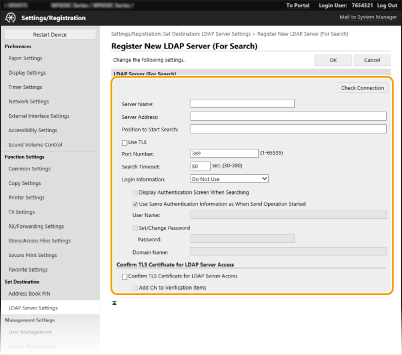
[Check Connection]
Després de configurar els detalls de registre, podeu comprovar la connexió amb el servidor.
Després de configurar els detalls de registre, podeu comprovar la connexió amb el servidor.
[Server Name]
Introduïu el nom que s'ha d'assignar al servidor LDAP.
Introduïu el nom que s'ha d'assignar al servidor LDAP.
[Server Address]
Introduïu l'adreça IP del servidor LDAP o introduïu caràcters alfanumèrics per al nom d'amfitrió del servidor (exemple: ldap.exemple.com).
Introduïu l'adreça IP del servidor LDAP o introduïu caràcters alfanumèrics per al nom d'amfitrió del servidor (exemple: ldap.exemple.com).

[Server Address] i DNS
Per evitar que es produeixin errors quan cerqueu destinacions, assegureu-vos de comprovar el següent:
Si s'introdueix el nom de l'amfitrió per a [Server Address], assegureu-vos que hi hagi un servidor DNS disponible a la xarxa.
Si s'introdueix l'adreça IP per a [Server Address], comproveu si el servidor DNS admet només la cerca directa. Si el servidor només admet la cerca directa, seleccioneu [Do Not Use] o [Use] per a [Login Information]. Si seleccioneu [Use (Security Authentication)], assegureu-vos que el servidor DNS admeti la cerca inversa.
|
[Position to Start Search]
Especifiqueu el node a l'arbre d'informació de directoris (DIT) des del qual vulgueu iniciar la cerca. Si deixeu el quadre de text en blanc es configura l'equip per iniciar la cerca des d'un node arbitrari seleccionat automàticament.
Especifiqueu el node a l'arbre d'informació de directoris (DIT) des del qual vulgueu iniciar la cerca. Si deixeu el quadre de text en blanc es configura l'equip per iniciar la cerca des d'un node arbitrari seleccionat automàticament.
Quan especifiqueu el node, introduïu "DC=" seguit d'un nom d'amfitrió (una sèrie de caràcters separats per punts al nom de domini d'Active Directory) i separeu cadascuna de les entrades amb una coma. Si el nom del domini és "joan.exemple.com", per exemple, introduïu "DC=joan,DC=exemple,DC=com".
[Use TLS]
Seleccioneu la casella per xifrar la comunicació amb el servidor LDAP mitjançant TLS.
Seleccioneu la casella per xifrar la comunicació amb el servidor LDAP mitjançant TLS.

Aquesta opció només s'activa quan se selecciona [Use] o [Use (Security Authentication)] a [Login Information].
|
[Port Number]
Introduïu el número de port per a la comunicació amb el servidor LDAP.
Introduïu el número de port per a la comunicació amb el servidor LDAP.
[Search Timeout]
Especifiqueu durant quant temps cerca l'equip.
Especifiqueu durant quant temps cerca l'equip.
[Login Information]
Seleccioneu [Do Not Use], [Use] o [Use (Security Authentication)] segons el tipus d'autenticació implementada pel servidor LDAP. Quan s'ha seleccionat [Use] o [Use (Security Authentication)], cal especificar el nom d'usuari i la contrasenya.
Seleccioneu [Do Not Use], [Use] o [Use (Security Authentication)] segons el tipus d'autenticació implementada pel servidor LDAP. Quan s'ha seleccionat [Use] o [Use (Security Authentication)], cal especificar el nom d'usuari i la contrasenya.
|
[Do Not Use]
|
Seleccioneu que no s'ha d'autenticar l'equip utilitzant la informació d'inici de sessió.
|
|
[Use]
|
Seleccioneu que s'ha d'autenticar l'equip utilitzant la informació d'inici de sessió.
|
|
[Use (Security Authentication)]
|
Seleccioneu que cal utilitzar dades obtingudes per Kerberos, un protocol d'autenticació de xarxa, per a la contrasenya d'autenticació. Si se selecciona aquesta opció, el rellotge de l'equip s'ha de sincronitzar amb el del servidor LDAP.
|
[Display Authentication Screen When Searching]
Seleccioneu la casella per demanar a l'usuari que introdueixi el nom d'usuari i la contrasenya quan se sol·licita una cerca. Si se selecciona la casella [Use Same Authentication Information as When Send Operation Started], el nom d'usuari i la contrasenya utilitzats per a l'autenticació en enviar faxos o lectures també es fan servir aquí. Si la casella es desmarca, l'autenticació es duu a terme mitjançant la informació introduïda a [User Name] i [Password].
Seleccioneu la casella per demanar a l'usuari que introdueixi el nom d'usuari i la contrasenya quan se sol·licita una cerca. Si se selecciona la casella [Use Same Authentication Information as When Send Operation Started], el nom d'usuari i la contrasenya utilitzats per a l'autenticació en enviar faxos o lectures també es fan servir aquí. Si la casella es desmarca, l'autenticació es duu a terme mitjançant la informació introduïda a [User Name] i [Password].
[Use Same Authentication Information as When Send Operation Started]
Establiu si la informació d'autenticació que s'ha utilitzat per a la funció de fax o lectura també es fa servir per cercar. Aquesta casella normalment es mostra seleccionada; no obstant això, només és vàlida quan se selecciona la casella [Display Authentication Screen When Searching].
Establiu si la informació d'autenticació que s'ha utilitzat per a la funció de fax o lectura també es fa servir per cercar. Aquesta casella normalment es mostra seleccionada; no obstant això, només és vàlida quan se selecciona la casella [Display Authentication Screen When Searching].
[User Name]
Introduïu el nom d'usuari de l'equip que s'ha desat al servidor LDAP.
Introduïu el nom d'usuari de l'equip que s'ha desat al servidor LDAP.
Quan se selecciona [Use] per a [Login Information], introduïu el nom d'usuari en el format "(nom de domini)\(nom d'usuari)" (exemple: domini1\usuari1).
Quan se selecciona [Use (Security Authentication)], introduïu només el nom d'usuari (exemple: usuari1).
[Set/Change Password]
Per especificar o canviar la contrasenya, seleccioneu la casella i introduïu caràcters alfanumèrics al quadre de text [Password].
Per especificar o canviar la contrasenya, seleccioneu la casella i introduïu caràcters alfanumèrics al quadre de text [Password].
[Domain Name]
Quan se selecciona [Use (Security Authentication)] per a [Login Information], introduïu caràcters alfanumèrics per al nom de l'arbre de directoris a Active Directory (exemple: exemple.com).
Quan se selecciona [Use (Security Authentication)] per a [Login Information], introduïu caràcters alfanumèrics per al nom de l'arbre de directoris a Active Directory (exemple: exemple.com).
[Confirm TLS Certificate for LDAP Server Access]
Seleccioneu la casella per verificar el certificat en xifrar la comunicació amb el servidor LDAP mitjançant TLS. Seleccioneu també la casella [Add CN to Verification Items] quan sigui necessari.
Seleccioneu la casella per verificar el certificat en xifrar la comunicació amb el servidor LDAP mitjançant TLS. Seleccioneu també la casella [Add CN to Verification Items] quan sigui necessari.
 Desament del servidor d'autenticació
Desament del servidor d'autenticació 
Si l'ús de les funcions de fax i lectura està restringit, deseu el servidor que utilitzeu per a l'autenticació.
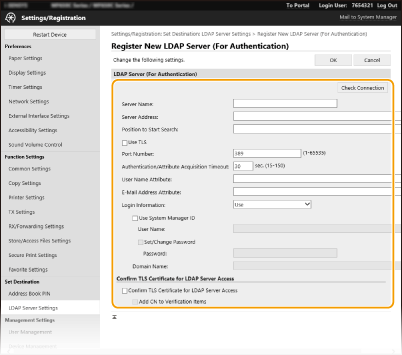
[Check Connection]
Després de configurar els detalls de registre, podeu comprovar la connexió amb el servidor.
Després de configurar els detalls de registre, podeu comprovar la connexió amb el servidor.
[Server Name]
Introduïu el nom que s'ha d'assignar al servidor LDAP.
Introduïu el nom que s'ha d'assignar al servidor LDAP.
[Server Address]
Introduïu l'adreça IP del servidor LDAP o introduïu caràcters alfanumèrics per al nom d'amfitrió del servidor (exemple: ldap.exemple.com).
Introduïu l'adreça IP del servidor LDAP o introduïu caràcters alfanumèrics per al nom d'amfitrió del servidor (exemple: ldap.exemple.com).

[Server Address] i DNS
Per evitar que es produeixin errors quan cerqueu destinacions, assegureu-vos de comprovar el següent:
Si s'introdueix el nom de l'amfitrió per a [Server Address], assegureu-vos que hi hagi un servidor DNS disponible a la xarxa.
Si s'introdueix l'adreça IP per a [Server Address], comproveu si el servidor DNS admet només la cerca directa. Si el servidor només admet la cerca directa, seleccioneu [Use] per a [Login Information]. Si seleccioneu [Use (Security Authentication)], assegureu-vos que el servidor DNS admeti la cerca inversa.
|
[Position to Start Search]
Especifiqueu el node a l'arbre d'informació de directoris (DIT) des del qual vulgueu iniciar la cerca. Si deixeu el quadre de text en blanc es configura l'equip per iniciar la cerca des d'un node arbitrari seleccionat automàticament.
Especifiqueu el node a l'arbre d'informació de directoris (DIT) des del qual vulgueu iniciar la cerca. Si deixeu el quadre de text en blanc es configura l'equip per iniciar la cerca des d'un node arbitrari seleccionat automàticament.
Quan especifiqueu el node, introduïu "DC=" seguit d'un nom d'amfitrió (una sèrie de caràcters separats per punts al nom de domini d'Active Directory) i separeu cadascuna de les entrades amb una coma. Si el nom del domini és "joan.exemple.com", per exemple, introduïu "DC=joan,DC=exemple,DC=com".
[Use TLS]
Seleccioneu la casella per xifrar la comunicació amb el servidor LDAP mitjançant TLS.
Seleccioneu la casella per xifrar la comunicació amb el servidor LDAP mitjançant TLS.

Aquesta opció només s'activa quan se selecciona [Use] a [Login Information].
|
[Port Number]
Introduïu el número de port per a la comunicació amb el servidor LDAP.
Introduïu el número de port per a la comunicació amb el servidor LDAP.
[Authentication/Attribute Acquisition Timeout]
Especifiqueu durant quant temps l'autenticació i l'obtenció de l'atribut poden continuar.
Especifiqueu durant quant temps l'autenticació i l'obtenció de l'atribut poden continuar.
[User Name Attribute]
Introduïu el nom de l'atribut, perquè es pugui comparar amb un nom d'usuari introduït durant l'autenticació, format per caràcters alfanumèrics (exemple: "sAMNomDelCompte").
Introduïu el nom de l'atribut, perquè es pugui comparar amb un nom d'usuari introduït durant l'autenticació, format per caràcters alfanumèrics (exemple: "sAMNomDelCompte").

No cal fer això si se selecciona [Use (Security Authentication)] a [Login Information].
|
[E-Mail Address Attribute]
Introduïu el nom de l'atribut, perquè s'utilitzi per obtenir una adreça de correu electrònic del servidor d'autenticació, format per caràcters alfanumèrics (exemple: "correu").
Introduïu el nom de l'atribut, perquè s'utilitzi per obtenir una adreça de correu electrònic del servidor d'autenticació, format per caràcters alfanumèrics (exemple: "correu").
[Login Information]
Seleccioneu [Use] o [Use (Security Authentication)] segons el tipus d'autenticació implementada pel servidor LDAP.
Seleccioneu [Use] o [Use (Security Authentication)] segons el tipus d'autenticació implementada pel servidor LDAP.
|
[Use]
|
Seleccioneu que cal autenticar l'equip mitjançant l'ID de l'administrador del sistema.
|
|
[Use (Security Authentication)]
|
Seleccioneu que cal utilitzar dades obtingudes per Kerberos, un protocol d'autenticació de xarxa, per a la contrasenya d'autenticació. Si se selecciona aquesta opció, el rellotge de l'equip s'ha de sincronitzar amb el del servidor LDAP.
|
[Use System Manager ID]
Si se selecciona [Use] a [Login Information], això especifica si es fa servir l'autenticació mitjançant l'ID de l'administrador del sistema. Per utilitzar l'ID de l'administrador del sistema, marqueu la casella de verificació i especifiqueu el nom d'usuari i la contrasenya que es fan servir per a l'autenticació. Si desmarqueu la casella, els inicis de sessió són anònims (sense nom d'usuari).
Si se selecciona [Use] a [Login Information], això especifica si es fa servir l'autenticació mitjançant l'ID de l'administrador del sistema. Per utilitzar l'ID de l'administrador del sistema, marqueu la casella de verificació i especifiqueu el nom d'usuari i la contrasenya que es fan servir per a l'autenticació. Si desmarqueu la casella, els inicis de sessió són anònims (sense nom d'usuari).
[User Name]
Introduïu el nom d'usuari de l'equip que s'ha desat al servidor LDAP en el format "(nom de domini)\(nom d'usuari)" (exemple: domini1\usuari1).
Introduïu el nom d'usuari de l'equip que s'ha desat al servidor LDAP en el format "(nom de domini)\(nom d'usuari)" (exemple: domini1\usuari1).
[Set/Change Password]
Per especificar o canviar la contrasenya, seleccioneu la casella i introduïu caràcters alfanumèrics al quadre de text [Password].
Per especificar o canviar la contrasenya, seleccioneu la casella i introduïu caràcters alfanumèrics al quadre de text [Password].
[Domain Name]
Quan se selecciona [Use (Security Authentication)] per a [Login Information], introduïu caràcters alfanumèrics per al nom de l'arbre de directoris a Active Directory (exemple: exemple.com).
Quan se selecciona [Use (Security Authentication)] per a [Login Information], introduïu caràcters alfanumèrics per al nom de l'arbre de directoris a Active Directory (exemple: exemple.com).
[Confirm TLS Certificate for LDAP Server Access]
Seleccioneu la casella per verificar el certificat en xifrar la comunicació amb el servidor LDAP mitjançant TLS. Seleccioneu també la casella [Add CN to Verification Items] quan sigui necessari.
Seleccioneu la casella per verificar el certificat en xifrar la comunicació amb el servidor LDAP mitjançant TLS. Seleccioneu també la casella [Add CN to Verification Items] quan sigui necessari.
6
Feu clic a [OK].